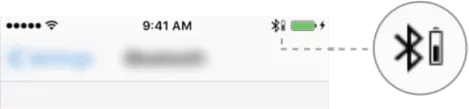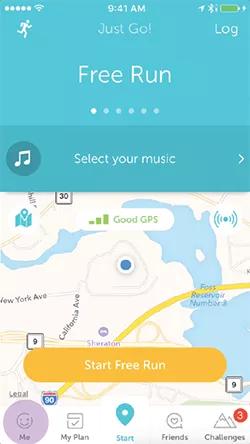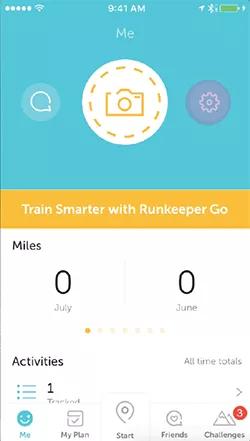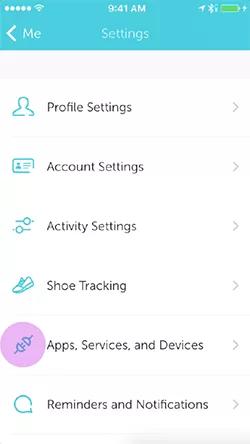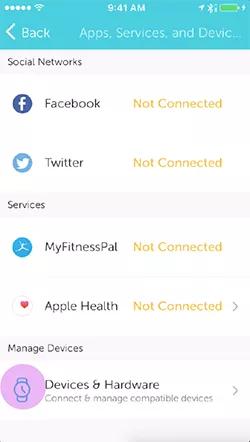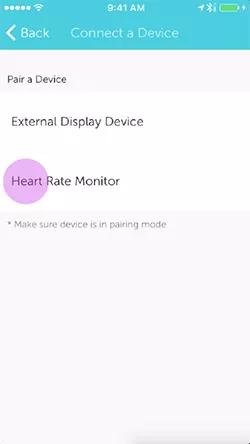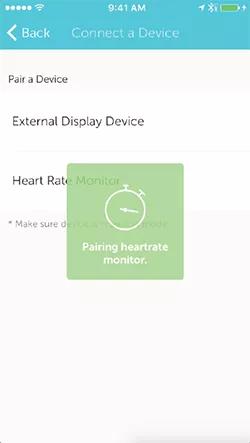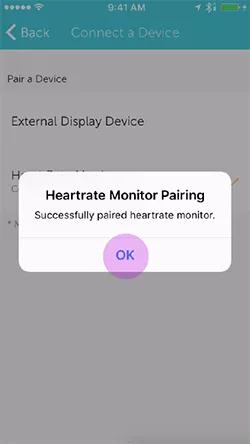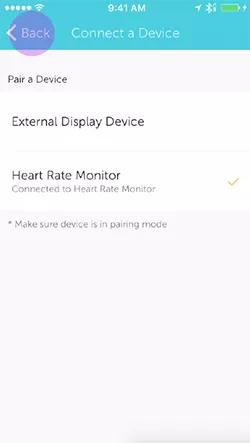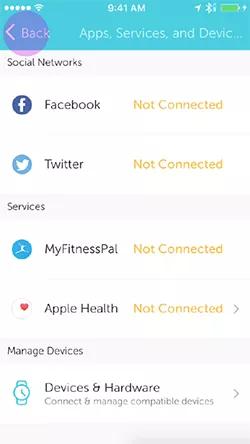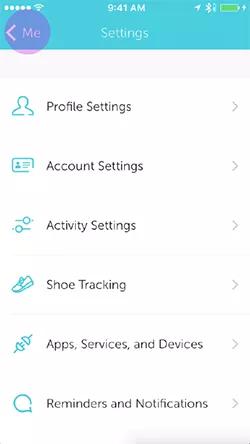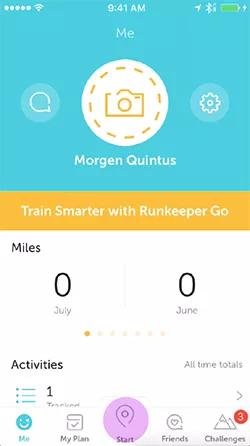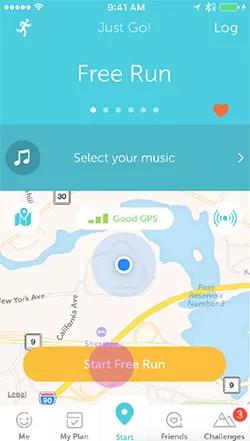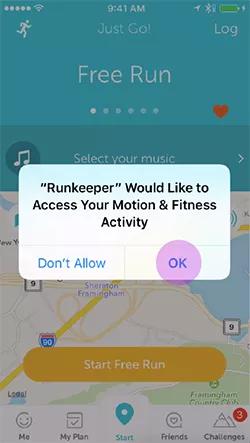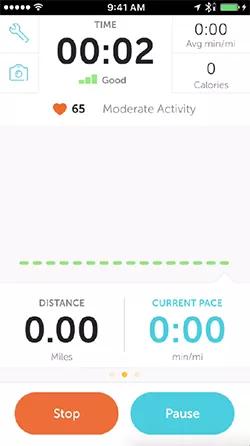Back to article
3348
Einrichtung der Fitness-App – Runkeeper (iOS)
Ihr Produkt kann in Fitness-Apps integriert werden, um Informationen auszutauschen. Sie können jetzt die Vorteile Ihrer Lieblings-kompatiblen Gesundheits-App nutzen, um Ihre Trainingsroutine zu überwachen und andere Gesundheitsfunktionen zu nutzen.
So richten Sie den Herzfrequenzmesser in der Runkeeper-App für iOS ein:
Schließen Sie Ihren Herzfrequenzmesser an.
- Schalten Sie die Kopfhörer ein und schließen Sie sie an Ihr Mobilgerät an.
Während der Verbindung wird ein Batteriesymbol neben dem Bluetooth-Symbol am Gerät angezeigt.
- Legen Sie die Kopfhörer in Ihre Ohren.
Der Herzfrequenzmesser befindet sich im linken Ohrhörer. Vergewissern Sie sich daher, dass er fest im Ohr sitzt. - Öffnen Sie die Runkeeper-App.
- Melden Sie sich bei Ihrem Runkeeper-Konto an oder erstellen Sie eines.
- Tippen Sie auf das Symbol „Mich“ unten links.
- Tippen Sie auf das Einstellungssymbol.
- Tippen Sie im Einstellungsmenü auf Apps, Dienste und Geräte.
- Tippen Sie auf Geräte und Hardware.
- Tippen Sie auf Herzfrequenzmesser, um Ihren Herzfrequenzmesser zu suchen und anzuschließen. Wenn Sie dazu aufgefordert werden, tippen Sie auf OK, um die Verbindung zu bestätigen.
Tipp: Sie können die Meldung ignorieren, um Ihre Kopfhörer in den Kopplungsmodus zu versetzen. Für diesen Schritt wird es nicht benötigt.
Herzfrequenz anzeigen
Um Ihre Herzfrequenz anzuzeigen, starten Sie ein Workout:- Tippen Sie auf den Pfeil „Zurück“, bis Sie zum Einstellungsmenü gelangen, und tippen Sie dann auf „Mein“.
- Tippen Sie auf Start.
- Tippen Sie auf Free Run starten, erlauben Sie Runkeeper den Zugriff auf Bewegungs- und Fitnessaktivitäten und zeigen Sie dann Ihre Herzfrequenz an.
Wenn Sie keinen Zugriff auf Bewegungs- und Fitnessaktivitäten gewähren, können Sie kein Runkeeper-Workout starten.
War dieser Artikel hilfreich?
Vielen Dank für Ihr Feedback!